Si vous êtes un nouvel utilisateur de Microsoft Security Essentials, vous ne savez peut-être pas comment mettre à jour les fichiers de définition manuellement ou automatiquement. Nous allons vous montrer ici quelques méthodes que vous pouvez utiliser pour vous assurer que MSE est toujours à jour.
Si MSE doit être mis à jour, il apparaîtra dans la barre des tâches sous la forme d'une icône de point d'exclamation orange vous indiquant qu'il a besoin d'attention.
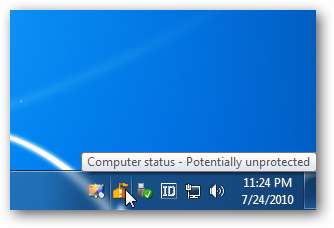
Mettre à jour manuellement les définitions bêta de MSE 1.0 et 2.0
Il existe plusieurs façons de mettre à jour manuellement MSE 1.0 et la version 2.0 bêta. Vous pouvez d'abord l'ouvrir et aller dans l'onglet Mise à jour et cliquer sur le bouton Mettre à jour.

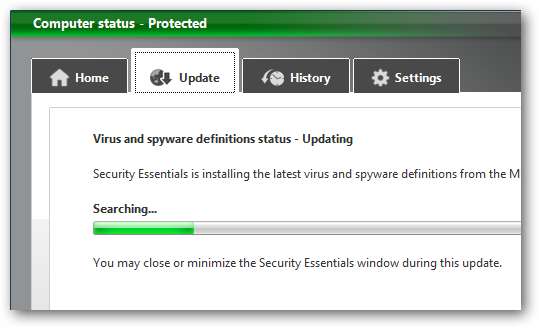
Une autre méthode consiste à utiliser les mises à jour Windows. Ouvrez Windows Update depuis le menu Démarrer ou depuis le Barre des tâches si vous y avez épinglé .
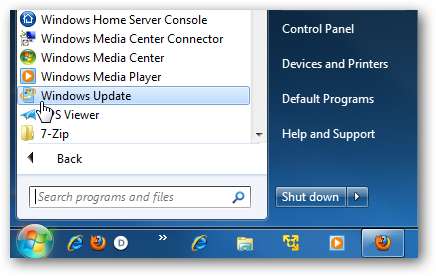
Si vous vérifiez manuellement les mises à jour Windows tous les jours, il y aura probablement toujours une nouvelle mise à jour des définitions.
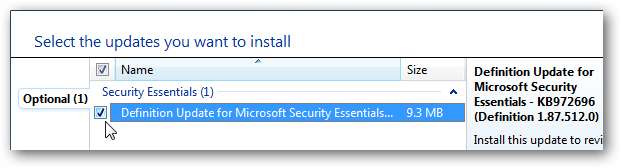
Vous pouvez également vous rendre sur le Microsoft Malware Protection Center et télécharger les derniers fichiers de définition et les installer manuellement.
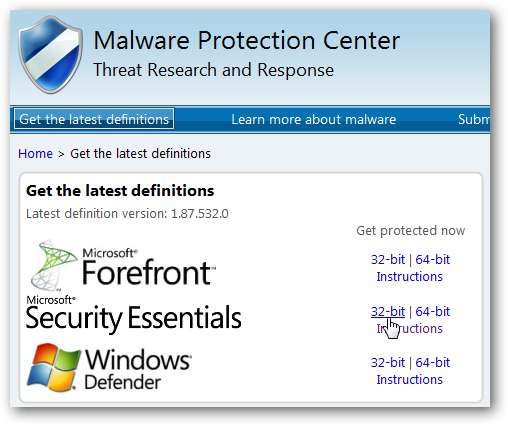
Puis cours mpam-fe.exe en tant qu'administrateur et vous serez mis à jour.
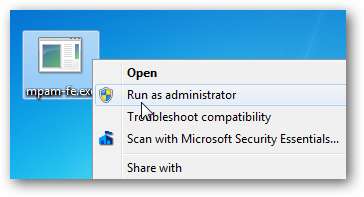
Mises à jour automatiques pour MSE 1.0 et 2.0 Beta
Pour vous assurer d'obtenir le dernier fichier de définition des logiciels malveillants avant une analyse, accédez à l'onglet Paramètres, puis Analyse programmée. Assure-toi Recherchez les dernières définitions de virus et de logiciels espions avant d'exécuter une analyse planifiée est sélectionné.
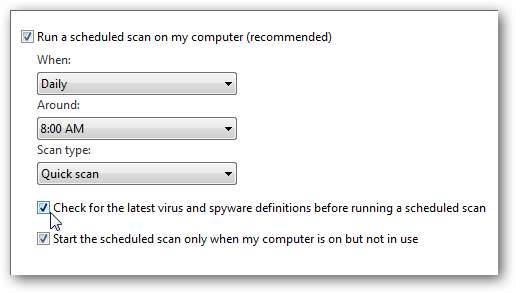
Cela garantira que MSE télécharge les dernières définitions avant une analyse.
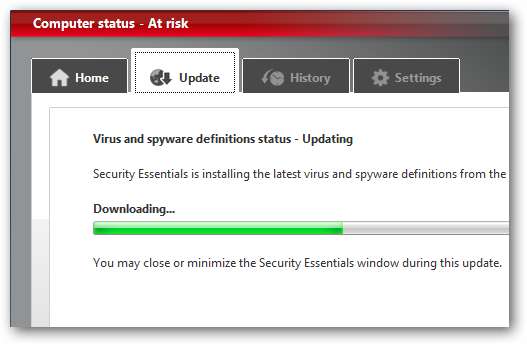

Si vous avez configuré Windows Update pour télécharger et installer automatiquement les mises à jour quotidiennement, assurez-vous et vérifiez Donnez-moi les mises à jour recommandées de la même manière que je reçois des mises à jour importantes . De cette façon, vous serez sûr d’obtenir tous les jours les derniers fichiers de définition.
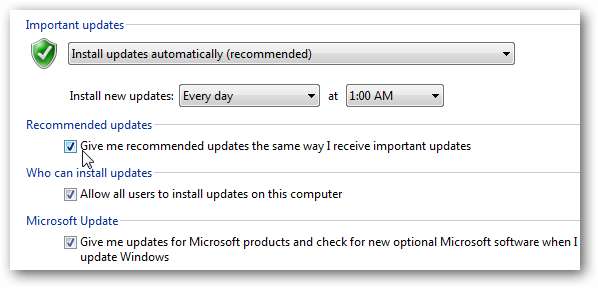
Utilitaire de mise à jour MSE
Si vous ne souhaitez pas activer l'installation automatique des mises à jour Windows, il existe une application tierce qui peut vous aider appelée MSE Update Utility. Il suffit de le télécharger et de l'installer en acceptant les valeurs par défaut.
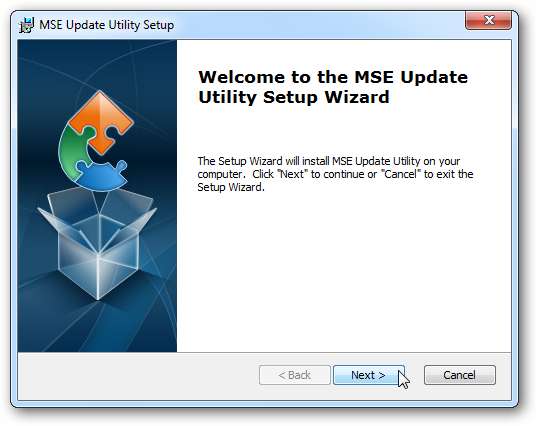
Une fois installé, il s'exécutera dans la barre des tâches et s'assurera que vous disposez des derniers fichiers de définition en fonction de la façon dont vous le programmez.

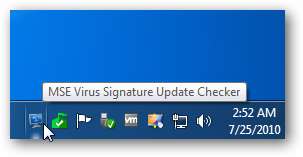
Si vous voulez vous assurer que vous êtes toujours à jour, définissez l'intervalle de mise à jour sur Quotidien et cochez Exécuter au démarrage . Cela fonctionnera avec MSE V 1.0, mais pas avec la nouvelle version bêta de MSE 2.0.
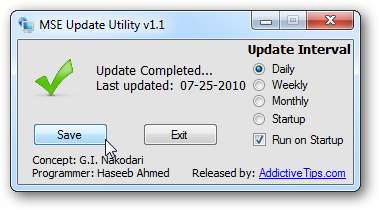
Conclusion
Que vous le fassiez manuellement ou automatiquement, si vous êtes nouveau dans Microsoft Security Essentials, ces conseils rapides vous aideront à vous assurer que MSE est toujours à jour. Si vous n’avez pas encore essayé, consultez notre screen shot tour of MSE 2.0 Beta .
Télécharger Microsoft Security Essentials
Télécharger l'utilitaire de mise à jour MSE [via AddictiveTips]







